Постоји више од начина за промену светлине екрана у оперативном систему Виндовс 10. Можете користити хоткеис на тастатури (ако је то лаптоп), користите плочицу за осветљење екрана у Ацтион Центер-у, користите дугмад на монитору (за десктоп рачунаре), Користите прозор Повер Оптионс (Опције напајања) или можете да отворите Сеттингс> Систем> Дисплаи да бисте променили осветљеност екрана.
Тастерске пречице су вероватно најбољи начин да брзо промените осветљеност екрана. Али ако вашем рачунару недостају ове пречице, за све друге методе потребно је више кликова. Акциони центар вам не помаже да прецизно подесите осветљеност екрана.
Иако су све ове методе корисне, зар не би било лепо да постоји начин да се тачно подеси осветљеност екрана десно са траке задатака као што је промена јачине звука?
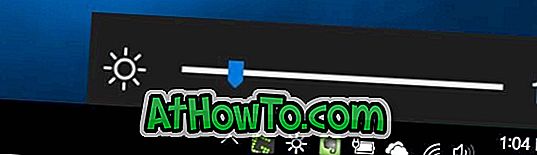
Клизач за осветљење да бисте променили осветљеност из траке задатака
Клизач за осветљење је нови програм специјално дизајниран за Виндовс 10 да би подесио осветљеност екрана директно из траке задатака као и волумен рачунара. Након што сте преузели и покренули клизач за осветљење, икона клизача за осветљење налази се у области системске траке траке задатака.
Кликом на икону клизача за осветљење у системској палети појављује се клизач за осветљење. Померањем клизача можете повећати или смањити ниво осветљености за један проценат.

Све у свему, лијеп мали алат за брзо мијењање свјетлине заслона брзо и једноставно из траке задатака у суставу Виндовс 10.
Имајте на уму да програм не почиње аутоматски са Виндовс-ом. Ако желите да додате овај програм у покретање, кликните десним тастером миша на његову икону у системској палети, а затим изаберите опцију Покрени при покретању.

Такође, приликом првог покретања програма на рачунару, Виндовс СмартСцреен филтер може да упозори да се овај програм не покрене. Једноставно занемарите упозорење и покрените програм.
Клизач за осветљење је потпуно компатибилан са 32-битним и 64-битним Виндовс 10 оперативним системом.
Можда желите да укључите или искључите аутоматску или адаптивну осветљеност екрана у оперативном систему Виндовс 10.
Преузмите Бригхтнесс Слидер













